امروزه با پیشرفت علم و تکنولوژی دنیای کامپیوتر و لوازم جانبی آن نیز پیشرفت فراوانی کرده، طوریکه به راحتی میتوان حجم زیادی از داده ها و اطلاعات را بر روی فلش ها و رم ها ذخیره کرد و آنها را بر روی رایانه خود دید جلوگیری از باز شدن خودکار فلش در کامپیوتر نیز از همین پیشرفت های علمی میباشد که بعضی از کاربران علاقه چندانی به آن ندارند و حتی مشکلاتی با این قضیه دارند. تیم فارسی خوان مطلب امروز خود را به این موضوع ارائه داده است که، مخاطبان جلوگیری از بازشدن خودکار فلش درکامپیوتر را یاد بگیرند و مشکلات خود را با این عمل راحتتر حل کنند.
غیر فعال کردن اتوپلی در ویندوز 10
امروزه جدیدترین ویندوز در بازار ویندوز 10 میباشد که بر روی بسیاری از سیستمها نصب است
اما اندکی کار کردن با آن برای بعضی از افراد دشوار است. تیم فارسی خوان تصمیم دارد، اندکی تخصصی تر غیرفعال کردن اتوپلی را مخصوص ویندوز 10 توضیح دهد. تا افرادی که از این ویندوز استفاده میکنند راحتتر جلوگیری از باز شدن خودکار فلش در کامپیوتر را انجام دهند.دو برنامه مهم که برای جلوگیری از باز شدن خودکار فلش استفاده میشود عبارتند از:
- اتوران
- اتوپلی
مراحل غیر فعال کردن اتوپلی
بر روی start کلیک کنید و در منوی آن گزینه تنظیمات را انتخاب کنید.

پنجره ای باز خواهد شد سپس در پنجره باز شده گزینه Devices را انتخاب کنید.

گزینه AutoPlay را پیدا کرده و روی آن کلیک کنید و سپس در سمت راست پنجره باز شده، تنظیمات را انجام دهید.

پوشه جدیدی باز میشود که باید تغیراتی در کادر های آن انجام داد، گزینه ی دیگری را انتخاب کنید.

در کادر Removable drive گزینه Take no action و در کادر memory card گزینه Ask me every time را انتخاب کنید.

اتوران برنامه باز شدن فلش
مسلما، هر شخصی برای خود یک حافظه (انواع رم، فلش، سی دی، دی وی دی) نیاز دارد
تا بتواند مهم ترین مطالب و برنامه های خود را در آن نگهداری کند و در زمان نیاز با وصل کردن آن فلش به دستگاه و یا کامپیوتری از آن فلش و یا حافظه استفاده کند.
اما برنامه ای که برای باز کردن همین فلش بر روی رایانه ها لازم است نصب شود تا فلش و انواع حافظه ها اجرا شوند، برنامه ی اتوران (autorun) میباشد که بر روی تمام کامپیوترها نصب است و همه ی کسانی که با کامپیوتر سروکار دارند. مسلما برای یک بار هم که شده با این برنامه کار کرده اند.

اما گاهی به خاطر وجود دلایلی اعم از شخصی بودن اطلاعات و یا مورد نیاز بودن آنها در صورت وجود فلش بر روی سیستم فلش بطور خودکار بر روی سیستم توسط برنامه اتوران باز میشود که، مخاطب رضایت چندانی از این عمل ندارد.
سرعت سیستم
سرعت سیستم
چرا که وقت کاربر را برای انجام دادن کار ضروری اش هدر میدهد و …. جلوگیری از بازشدن خودکار فلش در کامپیوتر از مشکلاتی است که کاربران دوست دارند که این عمل بطور خودکار انجام نشود.
غیر فعال کردن اتوران برای باز شدن خودکار فلش
برای جلوگیری از بازشدن خودکار فلش درکامپیوتر، باید اتوران را بر روی سیستم غیر فعال کنید.
با غیر فعال کردن اتوران علاوه بر جلوگیری از باز شدن خودکار فلش از وجود ویروس ها و هکرها به کامپیوتر و سیستم های خود جلوگیری کنید.
تا سرعت بیشتری در سیستم خود داشته باشید و البته مکان امنی برای ذخیره اطلاعات بوجود آورید.
مراحل غیر فعال کردن اتوران
- وارد منوی start شوید.
- کلمه run را تایپ و جستجو کنید.
- بر روی run کلیک کنید.
- در کادر باز شده عبارت gpedit.msc را تایپ کنید و اینتر را بزنید.
- وارد پنجره Local Group Policy Editor میشوید.
- آدرس زیر را در پنجره باز شده دنبال کنید:
- Computer Configuration> Administrative Templates> Windows Components> AutoPlay Policies
- در سمت راست، پنجره باز شده بر روی Turn off AutoPlay دو بار کلیک کنید.
- پنجره جدید باز میشود.
- بطور خودکار، در این پنجره Not Configured ذخیره شده است که شما باید آنرا تغییر دهید و Enabled را انتخاب کنید.
- و آنرا ok کنید، سپس از پنجره Local Group Policy Editor خارج شوید.
جلوگیری از بازشدن خودکار فلش درکامپیوتر برای افراد بسیاری دارای اهمیت است و قصد دارند راه های جلوگیری از آن را بدانند، که تیم فارسی خوان مطلب امروز خود را به آن اختصاص داده است و امیدواریم که مورد استفاده شما عزیزان قرار گیرد.



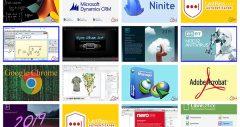

دیدگاهتان را بنویسید